Há muitas maneiras de rentabilizar seu popular website. Você pode usar links de afiliados, obter patrocínios, vender produtos, oferecer afiliações. Mas uma das maneiras mais fáceis e populares de ganhar dinheiro com os sites é através de anúncios no Google. Você só precisa de algum tráfego, e o Google Adsense irá colocar anúncios em seu website automaticamente.
Começar com o Adsense não é difícil. Seu website precisa ter pelo menos 100 visitantes por dia, e precisa ter muito conteúdo útil e único. Você precisa se inscrever no Google Adsense, adicionar a url de seu website e esperar uma ou duas semanas até que o Google (esperançosamente) aprove o website.
Se você está se perguntando como integrar o código do Adsense ao WordPress, seu website provavelmente já está aprovado. Portanto, você só precisa de apenas mais alguns cliques para começar a ganhar dinheiro! Veja como você faz isso.
Como adicionar o Google Adsense ao WordPress
A primeira coisa que você precisa fazer é localizar o código Adsense que você precisará adicionar ao seu site WordPress.
Vá até sua conta do Google Adsense e clique em Adsense no menu principal. Selecione a aba Por site, e clique no link Obter código.

Você verá um popup com instruções gerais e o código de script real que você precisará colocar em seu site.

O código do Adsense precisa ser adicionado entre <head></head> tags de seu site.
Há várias maneiras de adicionar o código do Adsense ou qualquer outro script à seção <head> do site WordPress. Todos eles têm suas vantagens e fraquezas.
- Adicione o código do Adsense diretamente ao arquivo header.php. É uma desvantagem – você precisará localizar manualmente a <head> tag, e em alguns temas do WordPress pode ser complicado. Não vamos cobrir isso neste tutorial.
- Adicione o código Adsense através do arquivo functions.php do tema do WordPress. É uma solução melhor porque o WordPress localizará a guia <head> e adicionará um código a ele automaticamente. É uma ótima maneira de adicionar o código se você estiver usando um tema criança.
A desvantagem – esta função pode se perder se você atualizar seu tema para a versão mais recente enquanto não estiver usando um tema criança. - Adicione o código Adsense ao WordPress usando um plugin.
É uma boa solução porque não depende em nada dos temas do WordPress. Mas ainda tem uma desvantagem – é um plugin adicional de terceiros que precisa ser mantido e atualizado.
Ok, vamos direto às soluções.
Como adicionar o código do Google Adsense no WordPress usando o functions.php
Ir para Appearance >> Editor de Tema no menu admin do seu site WordPress, e clique em functions.php file . Adicione este código no final do arquivo.
function integrate_adsense() {
?>
<script data-ad-client="ca-pub-168919073" async src="https://pagead2.googlesyndication.com/pagead/js/adsbygoogle.js"></script>
<?php
}
add_action('wp_head', 'integrate_adsense');Deve ser parecido com isto:

Agora você tem uma função correta, mas também precisa substituir o <script> código no exemplo pelo código que você abriu anteriormente no site do Google Adsense.
Depois de substituir o script Google Adsense será integrado ao seu site WordPress. Apenas não se esqueça de clicar em Atualizar arquivo para ter certeza de que as alterações serão salvas.
Como adicionar o Google Adsense no WordPress usando o plugin
Para adicionar o código Adsense ao WordPress usando plugin, vá ao painel de administração de seu site e clique em Plugins >> Adicionar Novo no menu principal.
Insira o código do cabeçalho no campo de busca no canto superior direito da página e procure por Head & Footer Code plugin. Instale-o e ative-o.
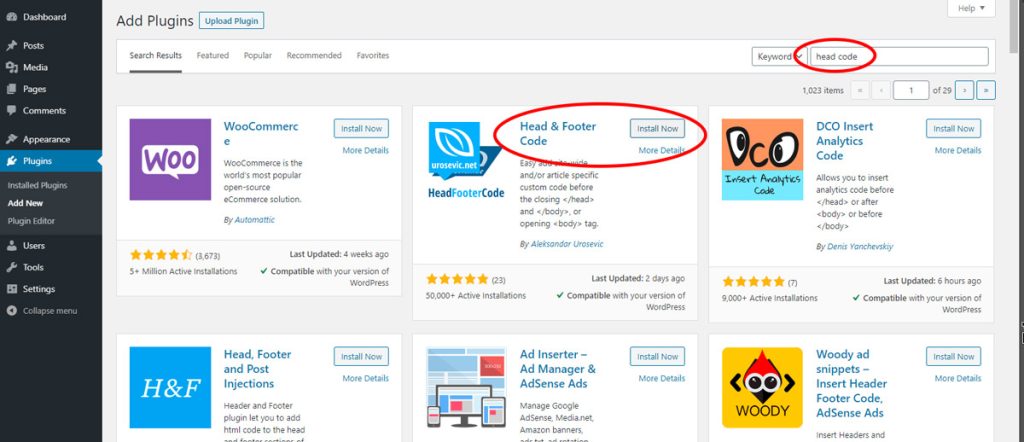
Uma vez ativado o plugin, vá em Ferramentas >> Head & Footer Code, e adicione o código de script do Google Adsense ao campo HEAD Code. Não esqueça de clicar no botão Save Changes (Salvar mudanças) na parte inferior da página.

Conclusão
Depois de adicionar o código Adsense ao seu site WordPress, os anúncios geralmente aparecem após uma ou duas horas. Pode levar mais tempo se você tiver muito poucos visitantes no momento.
Mais uma dica. Se você estiver usando algum plugin de cache em seu website, não se esqueça de limpar o cache depois de adicionar o código Adsense para ter certeza de que ele está devidamente carregado.




